Como iniciar uma festa de escuta no Spotify? [Atualizado em 2025]
É definitivamente divertido compartilhar boa música com todos os seus bons amigos. Mas a questão aqui é, como iniciar uma festa de escuta no Spotify? Bem, se você tem muitos amigos e quer compartilhar a diversão das escolhas musicais que você ama, identificar os métodos para entregar uma festa de música é a coisa certa a fazer. Neste artigo, vamos descobrir esses métodos, bem como a melhor maneira de curtir música com sua família e amigos sempre que quiser.
Spotify tem sido uma das escolhas mais populares das pessoas quando se trata de ouvir suas músicas online. Também é considerado um dos melhores considerando todas as funcionalidades que possui, e os serviços que pode prestar a milhões de ouvintes em todo o mundo. Bem, pode haver uma maneira mais divertida de curtir música no Spotify, vamos descobrir essas maneiras ao longo do artigo.
Guia de conteúdo Parte 1. Tudo sobre a sessão de grupo do SpotifyParte 2. Como você inicia uma festa de escuta no Spotify Mobile? Parte 3. Como fazer uma festa de escuta no Spotify PC/Desktop?Parte 4. Para Resumir Tudo
Parte 1. Tudo sobre a sessão de grupo do Spotify
Antes de sabermos como iniciar uma festa de escuta no Spotify, vamos primeiro definir o que é uma sessão de grupo do Spotify. Além dos filmes, é uma ótima maneira de se relacionar com seus amigos através da presença de músicas que você adora e gêneros musicais que você gosta. Em uma sessão de grupo do Spotify, as pessoas têm a oportunidade de participar de uma festa de audição virtual. Isso está dentro da limitação de que você é um usuário do Spotify Premium e há cinco de vocês na sessão de grupo. Quando estiver dentro dos limites e finalmente conectado, você poderá começar a desfrutar do privilégio de ouvir qualquer música ou episódio de podcast de sua preferência.
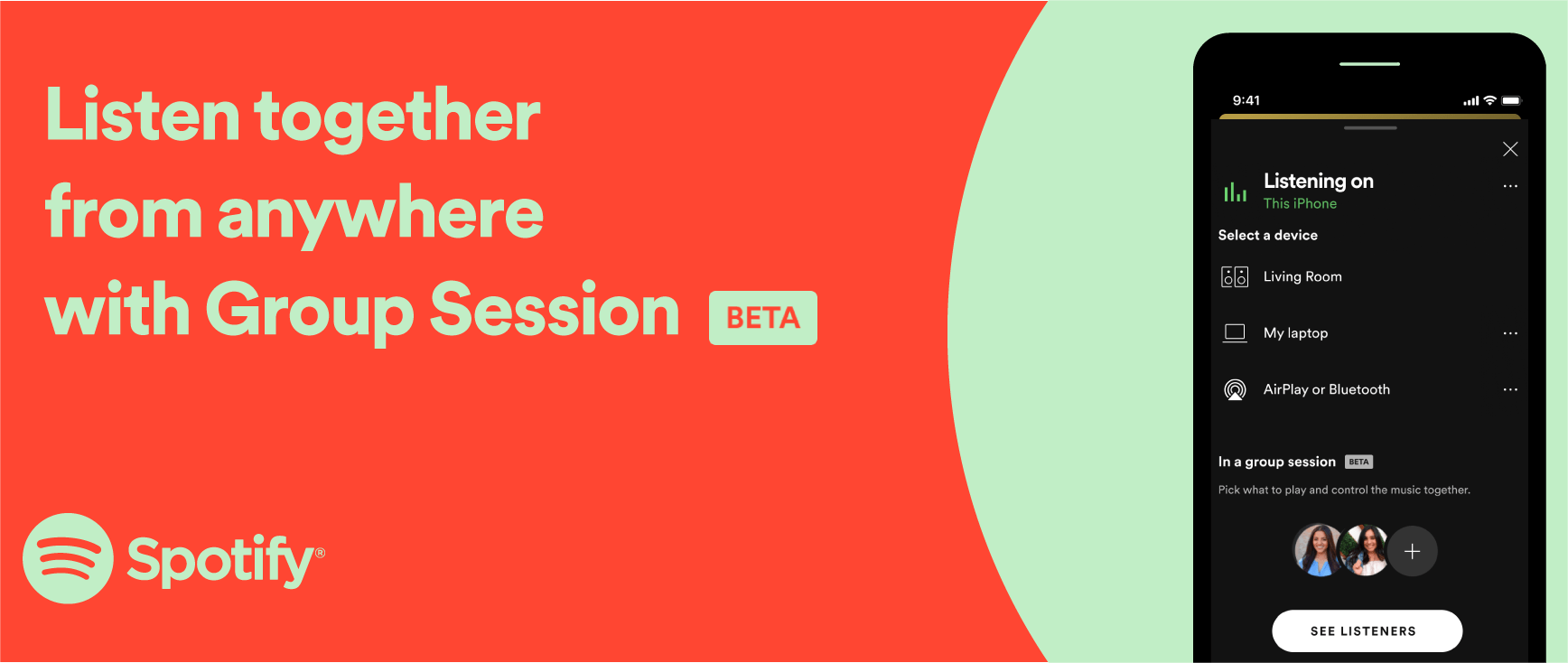
O recurso de sessão Spotify Group foi introduzido pelo Spotify em maio de 2020, durante o lançamento do recurso apenas aqueles que estão dentro da mesma área ou local podem participar de uma sessão de grupo, no entanto, o Spotify tornou possível expandi-lo e possibilitou mesmo para conexões em qualquer lugar do mundo.
Você precisa de uma conta Premium para iniciar uma festa de audição no Spotify? Sim. Somente usuários do Spotify Premium podem aproveitar o recurso de sessão de grupo, eles podem participar de uma festa de audição do Spotify usando tablets e telefones. Infelizmente, não há opção de ouvir o Spotify com amigos em um aplicativo de desktop Spotify.
Agora que temos ideias sobre o que é uma sessão do Grupo Spotify, vamos saber como iniciar uma festa de escuta no Spotify móvel nas próximas partes do artigo.
Parte 2. Como você inicia uma festa de escuta no Spotify Mobile?
Agora, para iniciar a discussão sobre como iniciar uma festa de escuta no Spotify, vamos entrar nos procedimentos sobre como podemos criar uma. Para começar, depois de iniciar uma sessão de grupo e ela estiver ao vivo, todos no grupo poderão ter ou desfrutar dos mesmos controles na reprodução. Qualquer pessoa no grupo pode pausar, reproduzir, pular ou até mesmo adicionar faixas na fila de músicas sempre que o grupo desejar. Siga as etapas abaixo para ouvir música exatamente ao mesmo tempo que seus amigos.
Passo 1: Crie uma sessão de grupo no Spotify no celular e tablet
- Abra o aplicativo Spotify no seu iPhone/Android.
- Em seguida, comece a reproduzir uma música, álbum ou episódio de podcast.
- Toque no ícone Conectar na parte inferior da tela.
- Role para baixo e selecione “Iniciar sessão” para iniciar uma sessão de grupo remoto.
Etapa 2: convide amigos para uma sessão de grupo do Spotify
Depois de iniciar uma sessão, toque em Convidar amigos. Agora você pode selecionar o tipo de método de convite desejado. Você tem a opção de enviar um link diretamente, bastando selecionar Copiar link, texto ou até mesmo um aplicativo de mensagens como Facebook Messenger ou WhatsApp.

Você também pode permitir que seu amigo escaneie o código de barras mostrado na tela com o logotipo do Spotify e ondas sonoras para convidá-lo.

- Participe de uma sessão de grupo do Spotify
Quando seus amigos abrem o link que você compartilha ou escaneiam o código QR do convite, eles podem tocar no botão Participar da sessão para ingressar nesta sessão de grupo.
- Encerrar uma sessão de grupo do Spotify
Para sair/encerrar uma sessão de grupo, toque no ícone Conectar na parte inferior da tela novamente, role para baixo e selecione "Encerrar sessão".
Parte 3. Como fazer uma festa de escuta no Spotify PC/Desktop?
É muito divertido compartilhar seu amor pela música com seus amigos e entes queridos, embora seja uma boa ideia saber como fazer uma festa de audição no Spotify, existem limitações e requisitos para finalmente desfrutar de uma. Pelo que lemos, para poder participar de uma sessão de grupo no Spotify você deve ser um usuário Premium, e também deve ter certeza de que está usando um telefone ou tablet, caso contrário, não há como você aproveitar o referido recurso.
Então, existe uma opção melhor para isso? Como iniciar uma sessão de grupo do Spotify no PC? Como iniciar uma festa de escuta no Spotify sem Premium? Para quem quer compartilhe playlists do Spotify ou músicas com amigos e ouvir juntos sem contas Premium, ainda há outra solução alternativa - baixe músicas do Spotify para MP3 e compartilhe os downloads do Spotify com amigos para ouvirem juntos.
Nesta parte do artigo, estamos prestes a apresentar a você o AMusicSoft Spotify Music Converter, um conversor profissional que o ajudaria a curtir o compartilhamento de suas músicas mais queridas sem se preocupar com compatibilidade e o dinheiro necessário para permanecer inscrito no Spotify. O AMusicSoft Spotify Music Converter pode converter todas as músicas que você adora do Spotify em tipos de arquivo mais versáteis enquanto remove o DRM ou o Gestão de Direitos Digitais junto com o processo de conversão das músicas.
Além disso, após a conversão dos arquivos, você poderá aproveitar ouvindo músicas do Spotify offline em qualquer dispositivo que você quisesse, e é por isso que compartilhá-los com seus amigos é absolutamente possível. O AMusicSoft Spotify Music Converter também é fácil de usar, então vamos ver as etapas abaixo sobre como iniciar uma festa de audição no Spotify sem Premium.
- Inicialmente, procure o AMusicSoft Spotify Music Converter na web e depois baixe-o. Depois de baixado, instale a ferramenta em seu computador pessoal.
Download grátis Download grátis
- Abra o AMusicSoft Spotify Music Convertere toque na opção Adicionar arquivos. Uma vez tocado, você pode começar a arrastar as músicas da conta do Spotify que irá usar.

- Uma vez finalizada a seleção das músicas, comece a escolher os tipos de formato que deseja ter como arquivo de saída. Você também deve se certificar de que criou uma pasta onde armazenará seus arquivos e nomear a pasta com base nos arquivos armazenados nela. Você pode até colocar as preferências pessoais que deseja, caso haja alguma.

- Então, para a etapa final, você tem que tocar na aba Convert e esperar alguns minutos até que a conversão esteja completamente concluída. Você pode ver o status da conversão na interface principal do AMusicSoft Spotify Music Converter.

Parte 4. Para Resumir Tudo
A Sessão de Grupo Spotify oferece aos usuários Premium uma nova maneira de compartilhar suas músicas favoritas no aplicativo Spotify no telefone ou tablet. Agora você pode criar uma sessão de grupo, pois já tem uma ideia de como iniciar uma festa de escuta no Spotify. Para usuários de PC ou gratuitos, você pode se divertir compartilhando músicas com seus amigos com a ajuda do AMusicSoft Spotify Music Converter.
O programa AMusicSoft permite que usuários Premium e gratuitos baixem músicas do Spotify. Depois disso, você pode enviar as faixas baixadas do Spotify para seus amigos! A versão de teste gratuita do AMusicSoft Spotify Music Converter permite que você converta a música inteira. Você também pode comprar a versão completa para desbloquear todos os recursos.
As pessoas também leram
- Dicas sobre como ver a música mais tocada no Spotify
- Qual é a música mais tocada no Spotify? [Respondidas]
- Aprendendo as maneiras de ver a atividade de amigos no Spotify
- O guia definitivo sobre como enviar um podcast para o Spotify
- Principais ferramentas do Spotify para melhorar o streaming do Spotify
- Como obter Spotify Premium grátis para sempre em 2024 (4 maneiras)
- Maneira mais recomendada de como baixar músicas do Spotify para o iTunes
- Dicas para fazer o Spotify sair em todos os lugares
Robert Fabry é um blogueiro fervoroso e um entusiasta que gosta de tecnologia, e talvez ele possa contagiá-lo compartilhando algumas dicas. Ele também é apaixonado por música e escreveu para a AMusicSoft sobre esses assuntos.